Как прошить прошивку на Pixel 7/Pro через Fastboot [2 Methods]
В этом руководстве мы покажем вам два разных способа прошивки стоковой прошивки на Pixel 7/Pro через Fastboot: с помощью скрипта и команд. В общем сценарии использования вы получите обновление по беспроводной сети, которое вы можете загрузить и установить напрямую из меню «Настройки». Или, самое большее, вы можете использовать ADB Sideload, чтобы прошить прошивку. Пока они будут делать свою работу, но только при определенных ограниченных условиях.
Зачем использовать Fastboot для прошивки прошивки на Pixel 7/Pro
![]()
Когда ваше устройство находится в состоянии начальной загрузки или кирпича, вы не сможете использовать ни боковую загрузку ADB, ни Android Flash Tool. Единственный способ вернуть к жизни ваш Pixel 7 / Pro — это прошить прошивку через Fastboot — либо с помощью скрипта, либо вручную прошив каждый файл в соответствующий раздел. Более того, когда дело доходит до понижения версии ОС, лучше всего использовать метод Fastboot.
Еще одним важным преимуществом этого метода является то, что он дает вам более детальный контроль над процессом перепрошивки. [such as bypassing the Anti Rollback Mechanism]. Таким образом, по всем этим причинам прошивка стоковой прошивки через Fastboot на Pixel 7/Pro обычно является предпочтительным выбором для технических энтузиастов. Если вы тоже повторяете ту же мысль, то давайте начнем с руководства!
Программы для Windows, мобильные приложения, игры - ВСЁ БЕСПЛАТНО, в нашем закрытом телеграмм канале - Подписывайтесь:)
Как прошить прошивку на Pixel 7/Pro через Fastboot [2 Methods]
Пожалуйста, сделайте полную резервную копию устройства перед выполнением следующих шагов. Droidwin и его участники не будут нести ответственность в случае термоядерной войны, если ваш будильник не разбудит вас, или если что-то случится с вашим устройством и данными, выполнив следующие шаги.
ШАГ 1. Установите Android SDK

Прежде всего, вам нужно будет установить Android SDK Platform Tools на свой компьютер. Это официальный бинарный файл ADB и Fastboot, предоставленный Google, и единственный рекомендуемый. Поэтому загрузите его, а затем распакуйте в любое удобное место на вашем ПК. Это даст вам папку platform-tools, которая будет использоваться в этом руководстве.
ШАГ 2. Включите отладку по USB и разблокировку OEM
Далее вам также необходимо включить отладку по USB и разблокировку OEM на вашем устройстве. Первый сделает ваше устройство узнаваемым ПК в режиме ADB. Это позволит вам загрузить ваше устройство в режиме быстрой загрузки. С другой стороны, разблокировка OEM требуется для выполнения процесса разблокировки загрузчика.
![]()
Итак, перейдите в «Настройки»> «О телефоне»> «Семь раз нажмите на номер сборки»> «Вернитесь в «Настройки»> «Система»> «Параметры разработчика»> «Включить отладку по USB и разблокировку OEM».
ШАГ 3. Разблокируйте загрузчик на Pixel 7/Pro
Далее вам также нужно будет разблокировать загрузчик устройства. Имейте в виду, что это приведет к удалению всех данных с вашего устройства, а также может привести к аннулированию гарантии. Так что, если все в порядке, обратитесь к нашему подробному руководству о том, как разблокировать загрузчик на Pixel 7/Pro.
![]()
ШАГ 4. Загрузите прошивку Pixel 7/Pro
- Затем возьмите стоковую прошивку вашего устройства. [factory image] снизу: Pixel 7 Pro [cheetah]: Ссылка на скачивание
Пиксель 7 [panther]: Ссылка на скачивание

- После того, как вы загрузили прошивку, распакуйте ее в папку platform-tools.
ШАГ 5. Загрузите Pixel 7/Pro в режим быстрой загрузки
- Для начала подключите ваше устройство к ПК через USB-кабель. Убедитесь, что отладка по USB включена.
- Затем перейдите в папку инструментов платформы, введите CMD в адресной строке и нажмите Enter. Это запустит командную строку.

- Введите следующую команду в окне CMD, чтобы загрузить устройство в режим Fastboot Modeadb reboot bootloader.

- Чтобы проверить соединение Fastboot, введите приведенную ниже команду, и вы должны получить идентификатор устройства. устройства fastboot

Теперь мы выполнили все предварительные условия и теперь можем начать перепрошивку. В связи с этим есть два разных метода, которые вы можете выбрать: Fastboot Script или Fastboot Command. В методе скрипта пакетный файл flash-all прошивает все файлы встроенного ПО в соответствующие разделы. С другой стороны, в методе «Команды» мы будем вручную прошивать каждый файл в соответствующие разделы. Мы объяснили оба этих метода ниже, вы можете обратиться к тому, который соответствует вашим требованиям.
ШАГ 6A: Прошивка прошивки на Pixel 7/Pro с помощью скрипта Fastboot
Сначала вам нужно решить, хотите ли вы форматировать свое устройство. Если вы разблокируете свое устройство, исправите загрузочную петлю или выполните обновление ОС [such as from Android 13 to Android 14], то сброс обязателен. С другой стороны, если вы прошиваете прошивку той же версии ОС, то вы можете пропустить форматирование [though we would still recommend a format]. Поэтому, в зависимости от ваших потребностей, вы можете обратиться к соответствующему разделу, указанному ниже.
С форматом данных
- Просто дважды щелкните файл flash-all.bat, и начнется перепрошивка.


- После этого используйте следующую команду для загрузки вашего устройства в ОС: перезагрузка fastboot
Без формата данных
- Для начала скачайте и установите Notepad++ на свой ПК.
- Затем щелкните правой кнопкой мыши файл flash-all.bat и выберите «Показать дополнительные параметры» > «Редактировать с помощью Notepad++».

- Теперь удалите ключевое слово -w из командной строки обновления fastboot.
- Например, если команда была: fastboot -w update image-filename.zip

- Затем он изменится на fastboot update image-filename.zip.

- После этого нажмите Ctrl+V, чтобы сохранить изменения.
- Наконец, запустите этот «модифицированный» файл flash-all.bat, чтобы начать процесс перепрошивки.


- После этого используйте следующую команду для загрузки вашего устройства в ОС: перезагрузка fastboot
ШАГ 6B: прошивка прошивки на Pixel 7/Pro с помощью команд Fastboot
- Для начала распакуйте прошивку в папку platform-tools.


- Затем переименуйте файлы загрузчика, образа и радио, как указано ниже, чтобы их было легче вводить в окне CMD:
- bootloader-codename-codename-xx-xxxxxxx.img в bootloader.img
- image-codename-xxxx.xxxxxx.xxx.xx.zip в image.zip
- радио-кодовое имя-ххххх-ххххх-хххххх-х-ххххххх в radio.img
- Затем подключите устройство к ПК через USB-кабель. Убедитесь, что он загружен в режиме Fastboot.
- Затем перейдите в папку инструментов платформы, введите CMD в адресной строке и нажмите Enter. Это запустит командную строку.

- Теперь введите следующую команду в окне CMD, чтобы прошить файл загрузчика: fastboot flash bootloader bootloader.img
- После этого выполните приведенную ниже команду, чтобы загрузить устройство обратно в режим быстрой загрузки: fastboot reboot-bootloader

- Затем прошейте файл радио, используя следующую команду: fastboot flash radio radio.img
- Теперь вам снова нужно загрузить устройство в режим быстрой загрузки, поэтому используйте для этого следующую команду: fastboot reboot-bootloader

- Теперь решите, хотите ли вы форматировать свое устройство или нет. Как правило, рекомендуется выполнить сброс до заводских настроек. [and is a must in case of bricked or bootloop]. С другой стороны, если вы устанавливаете только ежемесячные исправления безопасности без каких-либо изменений в версии Android, вы можете пропустить формат.
- Мы перечислили обе команды ниже, вы можете обратиться к той, которая синхронизирована с вашими требованиями.
- После завершения перепрошивки вы можете использовать приведенную ниже команду для загрузки вашего устройства до перезагрузки OSfastboot.
Вот и все. Это были два разных метода прошивки стоковой прошивки на Pixel 7/Pro через Fastboot. Если у вас есть какие-либо вопросы относительно вышеупомянутых шагов, сообщите нам об этом в комментариях. Мы вернемся к вам с решением в ближайшее время.


![Google Chat не работает на Android: как исправить [12 Methods]](https://vgev.ru/wp-content/uploads/2022/09/google-chat-not-working.jpg)
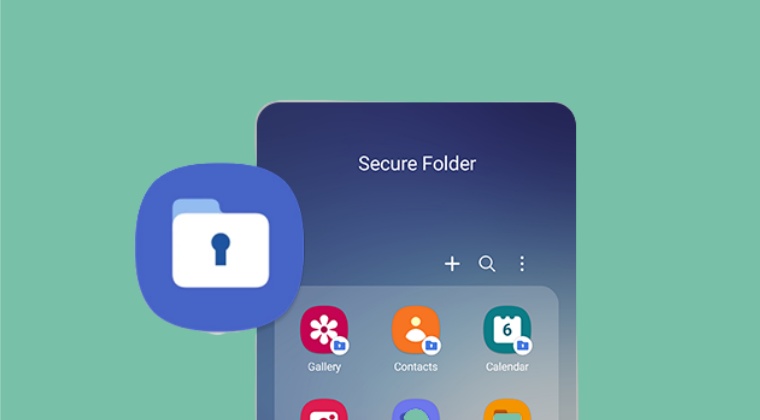


Здравствуйте!Подскажите ,пожалуйста, перепрошивка японского Пиксель 7 отличается от перепрошивки Пиксель 6?